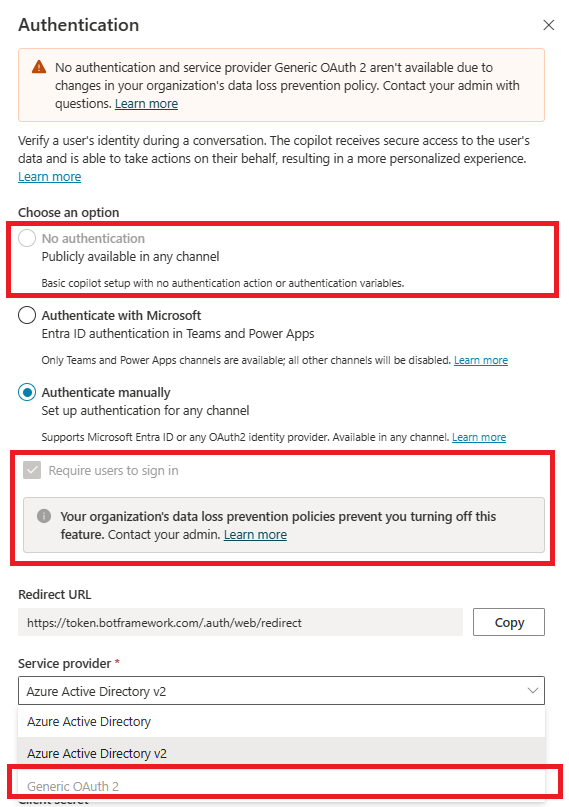새 에이전트 를 만들 때 Microsoft 인증으로 인증 옵션은 기본적으로 설정됩니다. 에이전트는 수동 설정 없이 Microsoft Entra ID 인증을 자동으로 사용하며 Teams에서만 에이전트와 채팅할 수 있습니다. 그러나 조직의 에이전트 제작자는 인증 없음 인증 옵션을 선택하여 링크가 있는 모든 사용자가 에이전트와 채팅할 수 있도록 허용할 수 있습니다.

데이터 정책을 사용하여 에이전트 작성자가 데이터 반출을 방지하기 위해 인증에 대해 구성되지 않은 에이전트를 구성하고 게시하지 못하도록 차단할 수 있습니다.
적용된 데이터 정책이 이 커넥터에 적용되는 경우 에이전트 제조업체는 Microsoft 인증을 사용하여 사용자 인증을 구성하거나 Copilot Studio에서 수동으로 인증해야 합니다.
다른 데이터 정책 관련 커넥터에 대한 자세한 내용은 에이전트에 대한 데이터 정책 구성을 참조하세요.
Power Platform 관리 센터에서 인증을 요구하도록 데이터 정책 구성
사용자 인증을 요구하도록 데이터 정책을 구성하려면 다음 단계를 수행합니다.
Power Platform 관리 센터에 로그인합니다.
측면 탐색에서 보안을 선택한 다음 데이터 및 개인 정보를 선택합니다. 데이터 보호 및 개인 정보 보호 페이지가 열립니다.
데이터 정책을 선택합니다. 데이터 정책 페이지가 열립니다.
새 데이터 정책을 만들거나 편집할 기존 데이터 정책을 선택합니다.
- 새 데이터 정책을 만들려면 새 정책을 선택합니다. 자세한 지침은 데이터 정책 만들기를 참조하세요.
- 편집할 기존 데이터 정책을 선택하려면 데이터 정책을 선택하고 정책 편집을 선택합니다. 자세한 지침은 데이터 정책 편집을 참조하세요.
다음을 선택합니다. 환경 추가 페이지가 열립니다.
- 데이터 정책에 환경을 추가하려면 사용 가능한 탭에서 환경을 선택하고 정책에 추가를 선택합니다.
- 데이터 정책에서 환경을 제거하려면 정책 탭에 추가됨에서 환경을 선택하고 정책에서 제거를 선택합니다.
다음을 선택합니다. 커넥터 할당 페이지가 열립니다.
검색창을 이용하여 Copilot Studio에서 Microsoft Entra ID 인증 없이 채팅 커넥터를 검색하세요.
커넥터의 추가 작업 아이콘(⋮)을 선택한 다음, 다음 옵션 중 원하는 옵션을 선택합니다.
- 비즈니스로 이동
- 차단
- 커넥터 구성
다음을 선택합니다.
테넌트 관리자 또는 여러 환경에 대한 환경 관리자인 경우 범위 정의 페이지 가 열립니다. 다음 옵션 중 하나를 선택합니다.
- 모든 환경 추가: 전체 테넌트에 모든 환경을 추가합니다. 이 정책은 만들어진 모든 새 환경에 자동으로 적용됩니다.
- 여러 환경 추가: 이 정책에 포함할 환경을 선택합니다.
- 특정 환경 제외: 이 정책에서 제외할 환경을 선택합니다.
노트
정책에 테넌트 범위가 있는 경우 데이터 정책이 모든 에이전트에 적용됩니다.
다음을 선택합니다.
정책을 검토한 다음, 새 정책을 만드는 경우 정책 만들기 를 선택하거나 기존 정책을 편집하는 경우 정책을 업데이트 합니다.
Copilot Studio에서 데이터 정책 적용 확인
이 커넥터가 Copilot Studio 웹앱의 데이터 정책에서 사용되고 있는지 확인할 수 있습니다.
먼저 데이터 정책이 적용되는 환경에서 에이전트를 엽니다.
정책이 시행되면 세부 정보 버튼이 있는 오류 배너가 표시됩니다. 채널 페이지에서 오류 링크를 확장하고 다운로드 버튼을 선택하여 세부 정보를 확인하세요. 세부 정보 파일에 각 위반 사항을 설명하는 행이 나타납니다.
에이전트 작성자는 데이터 손실 방지 다운로드 스프레드시트 세부 정보를 사용하여 관리자에게 연락하여 데이터 정책을 적절하게 업데이트할 수 있습니다. 또는 에이전트 제작자는 인증 구성 페이지에서 에이전트 인증을 Microsoft로 인증 또는 수동으로 인증(Azure Active Directory 또는 Azure Active Directory v2)로 업데이트할 수 있습니다. Copilot Studio에서 사용자 인증 구성을 참조하세요.
Microsoft Entra ID 인증을 사용하지 않는 경우 인증 옵션을 선택할 수 없습니다.